之前虾皮路一直没有仔细弄过德国Euserv免费VPS,虽然也去撸过,一直没空写个教程,后来在LOC论坛看到有人做了一个比较详细的教程,那就直接拿过来分享一下,主要是德国Euserv免费VPS申请+开通V2RAY+安装宝塔图文教程。
一、注册
注册过程比较简单,但需要提示的是建议用国外IP地址注册,并且IP与注册信息中的国家要一致,否则很容易发生被删除帐号的事情,以后在登录网站面板时也尽量用注册时的IP地址登录。
1、首页:点击注册,
然后进入申请地址:点击进入 ,点击【Order】然后会弹出订购框在点击一下【Order】

2、然后在购物车结账即可:

3、然后必须在客户信息里把国家、州、城市、地址、电话等信息填全才可以让订单生效。而且这些信息尽量要用真实的,并且国家要与IP地址一致。
4、填完后就要等人工审核通过了,时间大约24个小左右,网站上说是24-48小时。如果审核成功就是下图中的绿色对号的样子。否则就是没成功了。

二、SSH连接
1、安装系统
登录后,依次点击 封面–虚拟服务器–选择,就可以进入VPS控制面板了。选择系统进行系统安装,选择的是CENTOS7
注意:默认的是centos6.9,要选择CENTOS7,不然后续安装会有问题

2、系统安装完成后,点击SERVERDATA,就可以看到VPS的详细信息了,比如登录密码,服务器名称,IPV6地址等。如下图:

3、到cloudflare,将你的域名解析到EUSERV的服务器域名也就是服务器名称上就是上图中server name这是服务器域名也是服务器名称。
一般设置的话可以用AAAA设置,然后添加默认的IPV6地址即可。不行就用下面的cname别名设置。
你就域名可以用二级域名,比如eu.xxx.com.按红框中的设置即可。这一步设置是为后面备用的,设置完成后暂时可放放,顺便等生效。
cloudflare的设置见下图:

4、SSH连接
到https://www.heyterm.com/这个网站注册帐号,并新建资产,将EUSERV的IPV6地址填进去。用户名是root,密码是前面SERVERDATA中的密码。 就可以SSH连接上你的VPS了。
主机名:随便填,IP地址写上 2b01:0280:0004:0002:0000:0000:0000:1955 这样的格式,注意这个IP地址是你面版上默认的IPV6地址。
如果不注册heyterm.com,还有一个办法就是把你的手机设为热点,然后电脑连接手机热点,再用XSHELL之类的进行连接,地址、用户名、密码都是一样的。原因就是这个VPS只有IPV6地址,而我们的家用电脑一般是是没安装IPV6,当然可以安装就太麻烦了,最简单的两种方法就是上面的两种方法,注册网站,我觉的是最简单的。

点击最小的框中的图标,就可以连接到你的VPS了。然后就用这个连接工具操作如下步骤。
注意:虾皮路发现有时候会出现连接不上SSH的办法,这时候可以将heyterm里的自动连接改为手动连接,然后点击登录后,输入SSH密码,就可以登录了。
三、安装宝塔
1、连接上你的VPS后,先执行下面命令:
echo -e "nameserver 2001:67c:2b0::4\nnameserver 2001:67c:2b0::6" > /etc/resolv.conf这个命令的作用,是设置你的VPS的DNS解析,让你的VPS可以访问IP4网络并下载IP4网络的资源,不设置是无法访问的。也就无法下载宝塔进行安装。
然后编辑/etc/yum/pluginconf.d/fastestmirror.conf,改一下
vi /etc/yum/pluginconf.d/fastestmirror.conf
然后进入相应的编辑界面,修改如下的代码,将1改为0,如下
enable=0
修改完后先按esc键。再输入:wq 然后回车即可。
2、执行命令:
yum update
安装升级,如果出现错误,说明前面的代码设置有问题。一般是DNS设置的问题,重新执行DNS修改命令,再次保存。
3、安装带 IPv6 的宝塔,执行命令。
curl -sSO http://download.bt.cn/install/new_install.sh && bash new_install.sh
4、安装宝塔完成后,运行执行命令
bt
如下图

5、分别执行8修改面板端口为8080,5和6修改面板用户名和密码。
注意:这里只能改为8080端口,如果改为其他端口的话无法访问宝塔面版,因为cloudflare到时转发只支持几个端口而已。
6、登录宝塔。这里就用到刚才说放一放的cloudflare设置那一步了。
宝塔面板的登录地址就是你的cloudflare设置的域名:eu.xxx.com:8080/你的面板目录。
注意:如果套了cloudflare后访问还是提示错误521的话,那么就输入如下命令:
echo '::' > /www/server/panel/data/ipv6.pl && /etc/init.d/bt restart如果访问还是520错误之类的,有可能没有开启防火墙端口,输入如下命令分别回车:
firewall-cmd --permanent --zone=public --add-port=8080/tcp
firewall-cmd --reload如果出现登录面版提示不是安全的入口等提示的话,那按面版上的要求,输入如下命令后,开启互联网上登录面版:
rm -f /www/server/panel/data/admin_path.pl
ok,输入你设置的宝塔用户名和密码就可以登录宝塔了。
登录宝塔后,安装LNAP。
然后用宝塔面板安装一个网站程序,比如WORDPRESS,论坛,等等,因为你要做一个真的网站来伪装。当然内容不一定丰富。
宝塔有很多可一键安装的网站程度,先在软件商店中查找安装宝塔一键部署源码这个程度。

7、安装网站SSL证书,在宝塔面板-网站-设置-SSL选择Let’s Encrypt,勾选你的域名,点击申请。后自动生成并安装SSL加密证书。
一个网站就彻底建好了。
文章来自:https://www.shopee6.com/web/web-tutorial/euserv-order-v2ray-bt.html

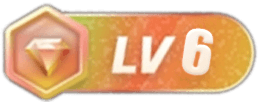

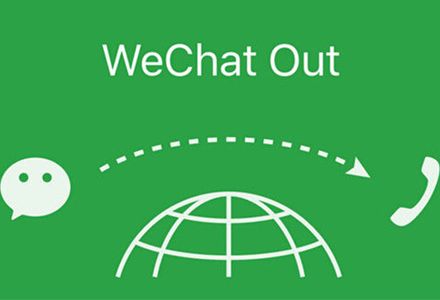


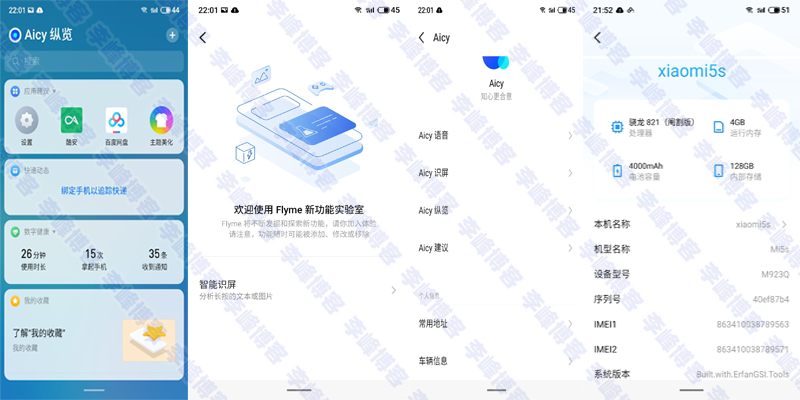
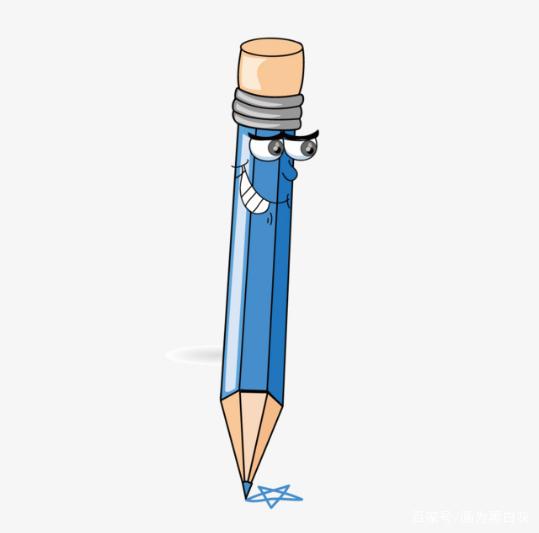




淡淡 7个月前0
感谢分享椰奶燕麦粥 7个月前0
挺好的 加油!!!!雨精靈
8个月前0
人生不管結局如何,努力過,揮灑過屬於自己的青春,也不枉人生走一遭,別讓負面情緒消耗自己,縱有疾風起,人生不言棄,加油!!用户19344506 8个月前0
挺好的,加油!雨精靈
9个月前0
就怕來不及努力,遺憾已造成 人總會因為價值觀的不同造成一些誤解 當你明白了,他們已悄然離去 明日復明日,明日何其多 我若待明日,萬事成蹉跎雨精靈
9个月前0
既然有遺憾,何不去珍惜,人生數十載,匆匆已回首,故人相辭去,獨留白頭翁梦屿 2年前0
感谢博主分享